Photoshop: Bildbearbeitung fürs Web automatisieren
Wer häufig Bilder fürs Web aufbereiten muss, kann sich mit Photoshop-Droplets von unliebsamer Routinearbeit befreien.
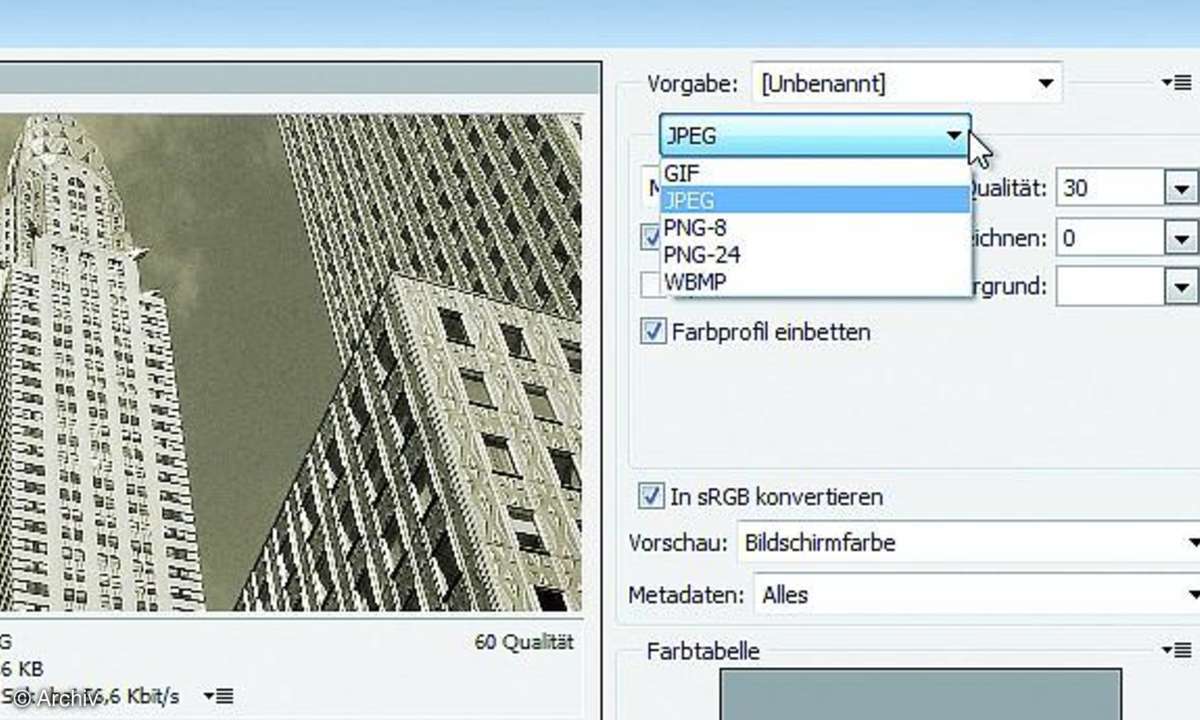
- Photoshop: Bildbearbeitung fürs Web automatisieren
- Teil 2: Photoshop: Bildbearbeitung fürs Web automatisieren
- Teil 3: Photoshop: Bildbearbeitung fürs Web automatisieren
Photoshop bietet Automatisierungsfunktionen schon seit etlichen Versionen und das Grundprinzip hat sich seit Jahren nicht geändert. Die Automatisierung in Photoshop basiert auf der Fähigkeit, Aktivitäten des Benutzers als sogenannte Aktionen aufzuzeichnen.Diese Aktionen können dann mithilfe v...
Photoshop bietet Automatisierungsfunktionen schon seit etlichen Versionen und das Grundprinzip hat sich seit Jahren nicht geändert. Die Automatisierung in Photoshop basiert auf der Fähigkeit, Aktivitäten des Benutzers als sogenannte Aktionen aufzuzeichnen.Diese Aktionen können dann mithilfe verschiedener anderer Funktionen wie die Stapelverarbeitung, Droplets oder des Bildprozessors (ab Photoshop CS4) auf ganze Bildersammlungen angewendet werden. Photoshop CS4 kann darüber hinaus Aktionen durch bestimmte Ereignisse wie das Öffnen oder Exportieren von Dokumenten auslösen.
Wer erst einmal etwas Zeit in die Konfiguration der Automatisierung investiert, wird auf Dauer mit großen Produktivitätsvorteilen belohnt.
Eine sehr handliche Automatisierungsmöglichkeit bieten Droplets, kleine Applikationen zum Ausführen von Befehlsfolgen. Droplets basieren auf Aktionen.
Droplets können nur solche Photoshop-Aktionen verwenden, die in der Palette Aktionen verzeichnet sind. Der erste Schritt beim Automatisieren der Arbeitsabläufe führt daher über das Erstellen geeigneter Aktionen. Für diesen Bereich der Funktionalität zeichnet die Palette Aktionen verantwortlich (Menü Fenster > Aktionen).
Licht, Kamera, Action!
Eine Aktion ist nicht mehr und nicht weniger als eine Abfolge von Arbeitsschritten. Die meisten Aktivitäten des Benutzers lassen sich mithilfe der Palette Aktionen aufzeichnen.
Zum Aufzeichnen und Bearbeiten von Aktionen dienen hier Steuerungssymbole in der unteren Fensterleiste (zum Beispiel Neue Aktion oder Aufzeichnung beginnen) und weitere Befehle aus dem Menü der Palette.
Aktionen aufzeichnen
1. Öffnen Sie die Palette Aktionen unter Fenster > Aktionen. 2. Erstellen Sie einen neuen Satz von Aktionen mit einem Klick auf die Schaltfläche Neuen Satz erstellen in der unteren Leiste der Palette Aktionen. Nur ganze Aktionssätze lassen sich abspeichern und zwischen verschiedenen Photoshop- Installationen übertragen, ausgeführt werden jedoch nicht Aktionssätze sondern einzelne Aktionen. 3. Zum Erstellen einer neuen Aktion genügt ein Klick auf die Schaltfläche Neue Aktion erstellen in der unteren Leiste der Palette Aktionen. Im folgenden Dialog können Sie die Aktion benennen und sie dem zuvor erstellten Aktionssatz zuweisen. Außerdem können Sie hier festlegen, ob die Aktion mit einer Tastenkombination ausgeführt werden soll. Nach einer Bestätigung wird das Dialogfenster geschlossen und das Aufzeichnen von Befehlen beginnt. 4. Führen Sie an einem Beispielbild alle Arbeitschritte durch, die in der Aktion erfasst werden sollen. Sie können nahezu den gesamten Funktionsumfang von Photoshop benutzen, Bilder öffnen, konvertieren, beschneiden, korrigieren, die Auflösung umrechnen et cetera. Wenn Sie fertig sind, drücken Sie die Stopp-Taste mit der Bezeichnung Ausführen/Aufzeichnung beenden. 5. Zum Testen der Aktion wählt man ihren Eintrag in der Palette Aktionen an und aktiviert die Schaltfläche Auswahl ausführen. Um sicherzustellen, dass beim Ausführen der Aktion ein Dialogfenster mit Parametern des jeweiligen Befehls geöffnet wird, damit der Benutzer die Einstellungen anpassen kann, gilt es, das Symbol Dialog aktivieren/deaktivieren mit einem Klick in das Kästchen links von dem Namen des betreffenden Eintrags in der Palette Aktionen zu aktivieren. 6. Einzelne Schritte der Aktion lassen sich bei Bedarf mittels Drag-and-Drop in dem Bedienfeld neu anordnen. Um einen Arbeitsschritt vorübergehend zu deaktivieren, genügt ein Klick auf das Häkchen neben seinem Eintrag. Um einen einzelnen Befehl aus einer Aktion zu entfernen, zieht man den zugehörigen Eintrag auf das Papierkorb-Symbol in der unteren Leiste der Palette Aktionen. Um die Aktion mit neuen Befehlen zu ergänzen, wählt man einen Schritt an und startet das Aufzeichnen.
Tipp: Um sicherzustellen, dass bestimmte Befehle einer Aktion nicht ohne Ihre ausdrückliche Zustimmung ausgeführt werden können, können Sie Photoshop dazu veranlassen, die Zustimmung des Benutzers zum Ausführen der folgenden Befehle der Aktion in einem Dialogfenster einzuholen.
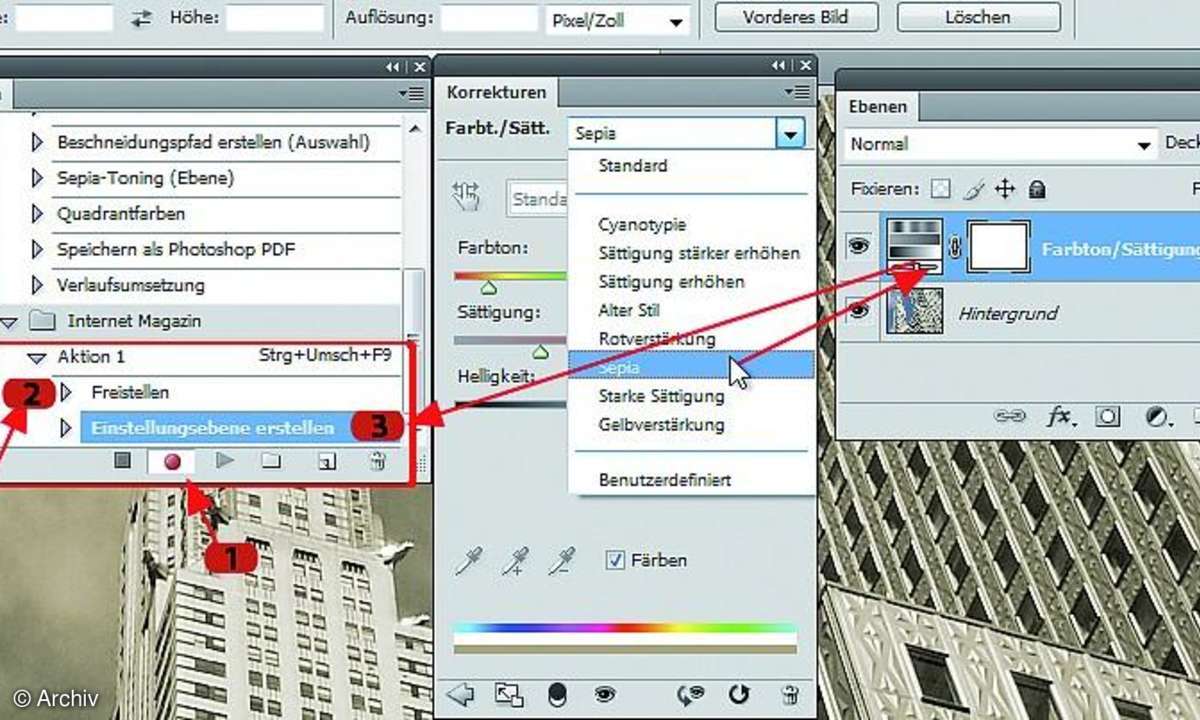
Wählen Sie hierzu den Eintrag in der Palette Aktionen an, auf den unmittelbar der Dialog folgen soll, und wählen Sie den Befehl Unterbrechung einfügen... aus dem Palettenmenü aus.
Im folgenden Dialog tragen Sie die anzuzeigende Meldung ein, aktivieren gegebenenfalls die Option Fortfahren zulassen und schließen Sie den Dialog mit einem Klick auf OK. Beim Ausführen der Aktion wird diese Warnmeldung angezeigt.
Das Öffnen und Speichern von Dokumenten in Aktionen verwendet die ursprünglich definierten Pfadangaben, solange diese existent sind. Wechselt der Aktionsset auf einen anderen Arbeitsplatz, werden bei Bedarf entsprechende Daten erfragt.












